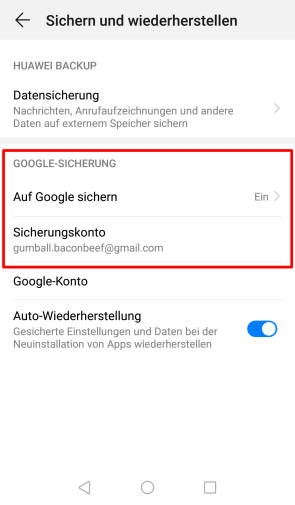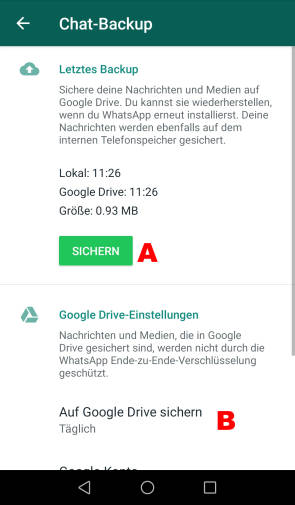Das Smartphone richtig zurücksetzen – so gehts
So gehts unter Android
So gehts unter Android
Wird ein Android-Smartphone auf die Werkseinstellungen zurückgesetzt, verschwinden eventuell nur die Verweise und Namen der Datenbestände. Dann besteht theoretisch die Möglichkeit, dass der nächste Besitzer diese Daten auslesen kann. Die Wahrscheinlichkeit für solches Tun ist zwar sehr klein, aber allein der Gedanke daran kann für Unbehagen sorgen. Doch dagegen ist ein Kraut gewachsen. Zuerst müssen die Daten allerdings gesichert werden.
Backup unter Android
Unter Android gibt es verschiedene Ansätze für Sicherungskopien. Je stärker Sie auf Cloud-Lösungen setzen, desto einfacher wird es. Wenn Sie also Musik via Spotify hören und die Fotos via Google Fotos verwalten, dann ist schon viel erreicht, weil die Kopie auf Ihrem Smartphone nicht die einzige ist. Adressen und Kalender werden sowieso bei den meisten Anwendern mit dem jeweiligen Google-Konto verknüpft, sodass sie auf dem neuen Gerät mit der nächsten Anmeldung automatisch synchronisiert werden.
Unter Android gibt es verschiedene Ansätze für Sicherungskopien. Je stärker Sie auf Cloud-Lösungen setzen, desto einfacher wird es. Wenn Sie also Musik via Spotify hören und die Fotos via Google Fotos verwalten, dann ist schon viel erreicht, weil die Kopie auf Ihrem Smartphone nicht die einzige ist. Adressen und Kalender werden sowieso bei den meisten Anwendern mit dem jeweiligen Google-Konto verknüpft, sodass sie auf dem neuen Gerät mit der nächsten Anmeldung automatisch synchronisiert werden.
Mehr noch als bei iOS sollten Sie das alte Gerät erst einige Tage nach dem Umstieg löschen. Während dieser Zeit können Sie sich davon überzeugen, dass alle wichtigen Daten die Migration überstanden haben.
Vielleicht kommen Sie aber zum Schluss, dass es nicht alle Daten wert sind, gesichert zu werden oder Sie verwenden eine spezielle Backup-Software. In jedem Fall sollten Sie Ihr altes Android-Smartphone zusätzlich auf den Google-Servern sichern und das neue Gerät aus dieser Sicherung wiederherstellen. Aktivieren Sie dazu in den Einstellungen des Geräts unter System im Bereich Sichern und Wiederherstellen diese Möglichkeit, Bild 4.
Werfen wir zum Schluss einen Blick auf WhatsApp, denn dieser Dienst ist für viele Menschen nicht nur ein Kommunikationsmittel, sondern ein unbezahlbares Tagebuch, das die eigene Vergangenheit dokumentiert. Deshalb sollten Sie hier besondere Vorsicht walten lassen. Öffnen Sie WhatsApp. Tippen Sie rechts oben auf die drei Punkte und wählen Sie im Einblendmenü die Einstellungen. Tippen Sie auf Chats, gefolgt von Chat-Backup. Mit einem Tippen auf Sichern, Bild 5 A, legen Sie eine frische lokale Kopie der WhatsApp-Daten an – doch das bringt in diesem Fall nichts, weil das Smartphone ja gelöscht wird. Tippen Sie deshalb auf Google Drive-Einstellungen B und stellen Sie eine Verbindung zu Ihrem Google-Konto her, um den Chatverlauf extern zu sichern. Möglicherweise haben Sie diese Einrichtung bereits bei der ersten Verwendung von WhatsApp vorgenommen.
Zuerst verschlüsseln ...
Wie bereits erwähnt, lässt sich der Speicherinhalt eines Android-Smartphones auch nach dem Löschen unter Umständen rekonstruieren – aber nur, wenn er nicht verschlüsselt wurde. Bei einem verschlüsselten Speicher bleibt nach dem Löschen tatsächlich nur noch unbrauchbarer Datenmüll zurück. Die Ver- und Entschlüsselung unter Android ist nicht automatisch aktiv, da sie schwächere und ältere Modelle spürbar ausbremsen kann. Doch das ist in diesem Fall kein Problem, weil das Gerät anschliessend verkauft wird.
Öffnen Sie dazu die Einstellungen des Geräts und anschliessend den Bereich Sicherheit & Datenschutz. Hier finden Sie eine Option mit einer Bezeichnung wie Verschlüsselt, Dateisafe oder ähnlich. Durchlaufen Sie die Einrichtung und warten Sie, bis das Gerät verschlüsselt ist. Ohne das zugehörige Kennwort sind die Daten nicht mehr lesbar.
… dann löschen
So getan, können Sie das Smartphone mit gutem Gewissen auf die Werkseinstellungen zurücksetzen. Rufen Sie dazu die Einstellungen auf und wählen Sie in der Einstellung System im Bereich Zurücksetzen den Befehl Telefon zurücksetzen, Werkszustand oder ähnlich. Danach kann das Gerät seinen Weg zum neuen Besitzer antreten, ohne dass Sie sich über die Wahrung der Privatsphäre auch nur einen Gedanken machen müssen.
So getan, können Sie das Smartphone mit gutem Gewissen auf die Werkseinstellungen zurücksetzen. Rufen Sie dazu die Einstellungen auf und wählen Sie in der Einstellung System im Bereich Zurücksetzen den Befehl Telefon zurücksetzen, Werkszustand oder ähnlich. Danach kann das Gerät seinen Weg zum neuen Besitzer antreten, ohne dass Sie sich über die Wahrung der Privatsphäre auch nur einen Gedanken machen müssen.
Kommentare
Es sind keine Kommentare vorhanden.